- 返回
- Win8卸载media player
如何卸载media player?Win8卸载media player的操作方法
2016-10-12 16:58作者:chunhua
media player是系统自带的一款媒体播放器,相比于其它新潮的播放器,media player显得有些落伍了,然而一些Win8.1用户想要将media player删除掉,以免占用内存。可能很多用户都不懂该如何卸载media player,下面小编给大家分享Win8系统卸载media player的操作方法。
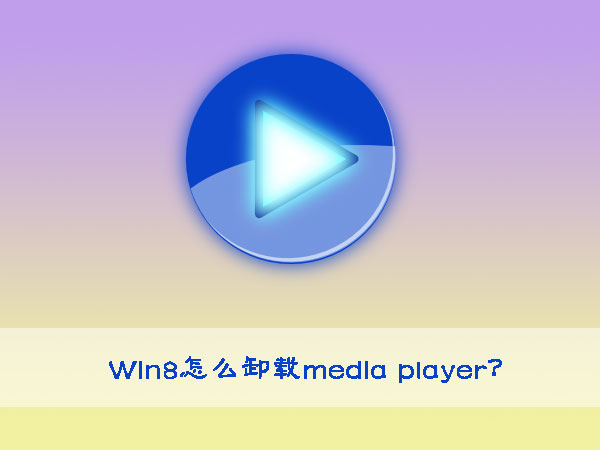
操作步骤如下:
1、按下组合键“win+i”打开设置,选择“控制面板”;
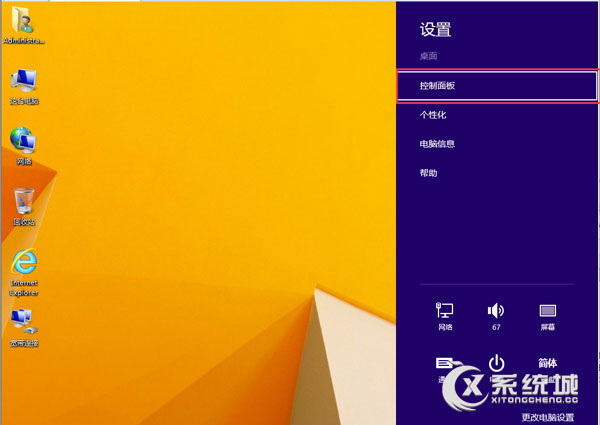
2、在控制面板的界面中在右上方的查看方式更改为“小图标”;
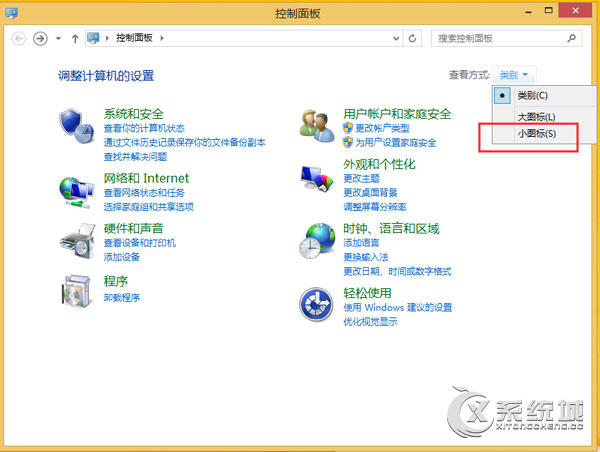
3、点击“程序和功能”;
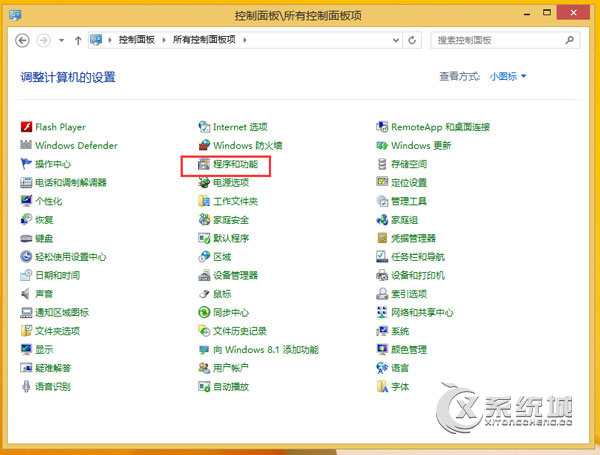
4、在程序和功能的窗口左侧点击“启用或关闭Windows功能”;
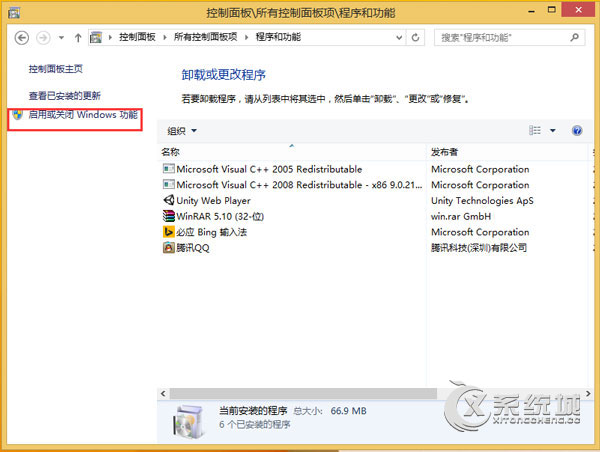
5、展开“媒体工具”,将下面“windows media player”的勾去掉,点击‘确定“;
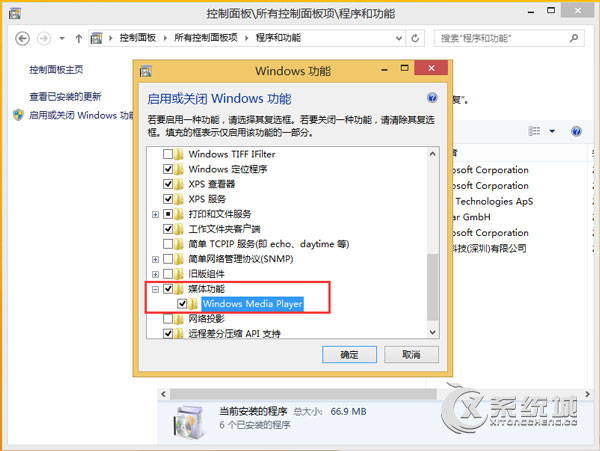
6、在弹出的框中选择“是”;
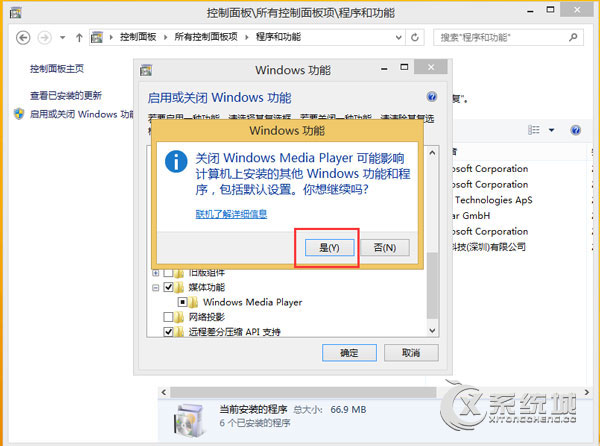
7、等待弹出“windwos已完成请求的更改”的提示就说明卸载完成了。
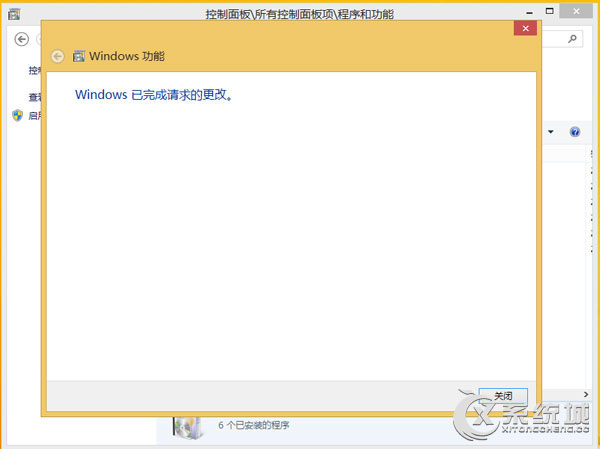
上述便是Win8系统下卸载media player的操作方法,如果你也不需要media player,可以按照步骤删除media player。
标签:media player
分享给好友:
相关教程
更多